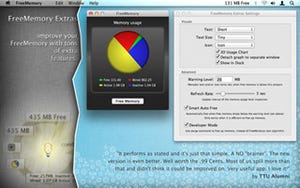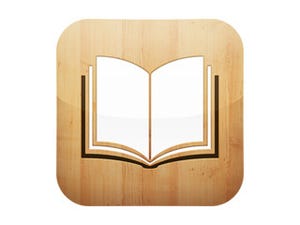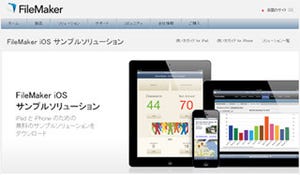もうすぐ春、新緑の季節がやってきます。学生は進級・進学、社会人は新年度のタイミングですから、パソコンやスマートフォンの更新を考えている方も多いのではないでしょうか。「Apple製品のある便利な生活」を目指すこの連載、今回はどうせ更新するならMacで、という人に向けて、まずはiCloudのメリットを中心に解説します。
iCloudを使おう
最近Macを購入した人の多くが、iPhoneやiPadの利用者だそうです。iPhoneやiPadは使いやすい、だからパソコンも同じApple製品で……と考えるのでしょう。確かに、MacにはiPhoneやiPadと連携して動作するアプリが用意されていますから、その期待に応えられることでしょう。
その連携の鍵となる技術が、Appleが展開しているオンラインサービス「iCloud(アイ・クラウド)」です。iCloudの機能を利用すれば、MacやiPhone/iPadなど自分が所有するApple製品の間で、いつでもどこでも情報を共有できます。同期処理は自動的に行われるため、いちど機能を有効にしてしまえば存在を意識する必要はありません。
iCloudを有効にしておくと、MacとiPhoneのアプリ間で自動的にデータが更新されるようになります。たとえば、Macの「カレンダー」で入力したスケジュール情報がiPhoneの「カレンダー」に反映されたり、iPhoneの「連絡先」に登録した住所・氏名がMacの「連絡先」に転送されたりと、情報がただちに共有されます。
情報のやり取りは、無線LANや携帯電話回線を通じて行われるうえ、情報に変更が加えられたタイミングで実施されるため、ほとんど一瞬で完了します。もちろんワイヤレスでも利用できますから、MacBook Proのようなノート型機とも好相性。とにかく、すでにiPhone/iPadを利用している人がMacを使い始めるなら、iCloudの設定は必須です。
iCloudを設定する
iCloudは「インターネット上のどこかのコンピュータ上で稼働しているプログラム」ですから、MacやiPhone側に特別な準備は必要ありません。iCloudと通信するための機能がシステムに内蔵されているので、iCloudの正当な利用者であることを示す「鍵」を示せばいいのです。
その鍵となるのが「Apple ID」です。Apple IDはメールアドレスとパスワードで構成され、任意のものを使用できますが、iPhoneを利用し始めたとき、または最新のiOSにアップデートしたときに無料でもらえるメールアドレス(XXX@me.com、XXX@icloud.com)を利用する人が多いようです。
登録はかんたん。システム環境設定で「iCloud」パネルを開き、そこにApple IDとして登録済のメールアドレスとパスワードを入力すればいいのです。これだけで、同じApple IDを登録しているiPhone/iPadとMacのデータが、iCloudを介して自動的に同期するようになります。
このApple ID、iPhoneでアプリを購入した経験があれば必ず目にしているはず。そう、アプリのダウンロードを開始するときにはパスワードの入力を求められますが、その際対応するメールアドレスが表示されているはずです(別のIDも使用できます)。そのメールアドレスとパスワードがApple IDですから、同じものをMacのシステム環境設定に登録すればいいのです。
システム環境設定は、Macの作業環境に関するさまざまな情報を登録しておくツールです。今回はiCloudの設定に利用しましたが、省エネ設定や内蔵時計の調整など、Mac全体に影響がおよぶ設定はこのツールを利用することになります。
もちろんMacBook Proでもメリットが
システム環境設定の「iCloud」パネルには、いくつかのアイコンとチェックボックス(クリックすると印をON/OFFできる)が表示されています。それぞれに役割がありますが、すべてチェックしておいて問題ありません。最近のiPhoneやMacに関する紹介記事は、iCloudの利用を前提にしているものが多いため、不用意にチェックを外すと混乱のもとです。
特に、フォトストリームはiCloudの"看板"ともいえる機能です。まず、フォトストリームが有効なiPhoneで撮影した写真は、Wi-Fiに接続したタイミングで自動的にiCloudへアップロードされます。次に、同じApple IDを登録しているMacでフォトストリームに対応したアプリ(iPhotoとAperture)を起動すると、iCloudに追加された写真を自動ダウンロードします。そうすると、結果的に「iPhoneで撮影した写真が自動的にMacのiPhotoに表示される」ので、写真の取り込み作業をほぼ省略できることができます。
| iCloudパネルの設定項目 | |
|---|---|
| 項目名 | 同期の対象 |
| メール | iCloudメール(XXX@me.com、XXX@icloud.com) |
| 連絡先 | アドレス帳データ(氏名、住所、電話番号、メールアドレスなど) |
| カレンダーとリマインダー | 「カレンダー」と「リマインダー」アプリの情報 |
| メモ | 「メモ」アプリの文書 |
| Safari | Safariの情報(ブックマーク、開いているタブ) |
| フォトストリーム | iPhone/iPadで撮影した写真、Macの対応ソフト(iPhotoとAperture)で管理している写真 |
| 書類とデータ | iCloud対応アプリ(KeynoteやPagesなど) |
| どこでもMyMac | 外出先から自宅のMacを遠隔操作する機能(ルータの設定が必要) |
| Macを探す | 紛失したMacの現在地をiPhone/iPadから調べる機能 |